fc2ブログからWordPressへ記事を移行する方法について書きます。
他の方が書かれている記事よりは、画像のエクスポート・インポート関係が楽です。
fc2ブログから記事をエクスポート
fc2ブログの管理画面左下にあるツール>データバックアップを選択。
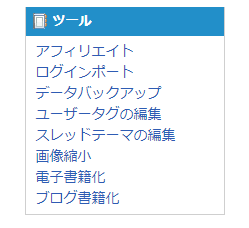
エクスポート画面にて、「全ての記事」の右側にある「ダウンロード」をクリック。
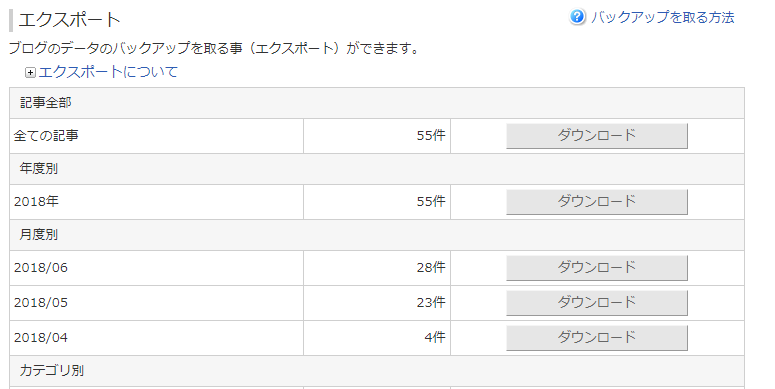
<fc2ブログID>.txt というファイルをPCへ保存して下さい。
WordPressへ記事をインポート
プラグインのインストール
WordPressの管理画面のツール>インポートから、「Movable Type と TypePad」の項目の「今すぐインストール」をクリック。
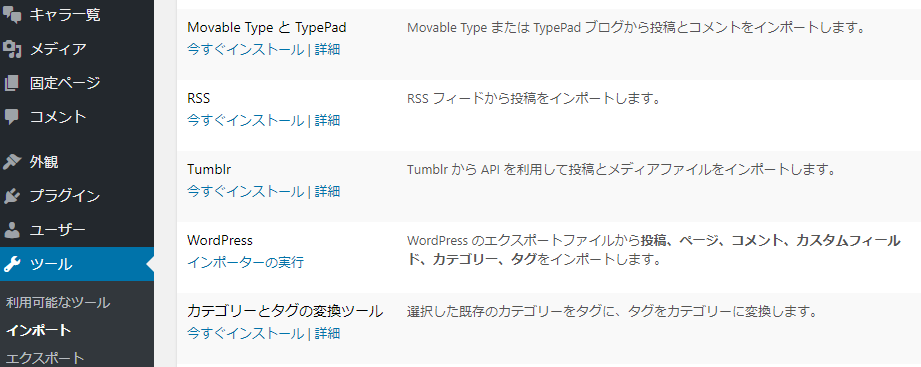
プラグインの書き換え
このまま、<fc2ブログID>.txt をインポートしてしまうと、ブログ記事の改行が1つ消えてしまいます。そこで、サーバーへFTP接続をして、インポートプラグインのコードを書き換えます。
FTP接続って何?という方は、一番下の「FTP接続をせずにファイルを書き換える方法」をご覧ください。
ファイルへのパスは、
/wp-content/plugins/movabletype-importer/movabletype-importer.php
です。
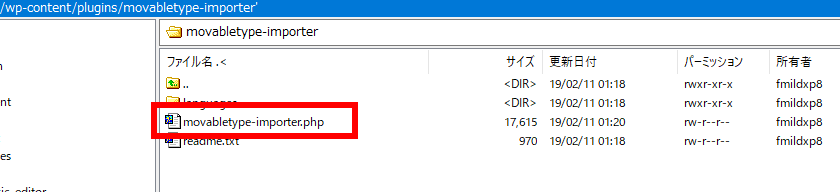
大体、455行ぐらいに
|
1 2 |
if( !empty($line) ) $line .= "\n"; |
とあるので
|
1 2 3 |
//if( !empty($line) ) //$line .= "\n"; $line .= "<br />"; |
と書き換えて、ファイルをアップロードして下さい。
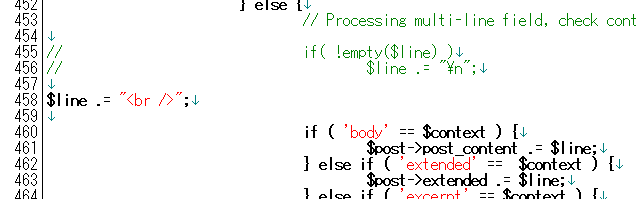
インポートの実行
「インポーターの実行」をクリック
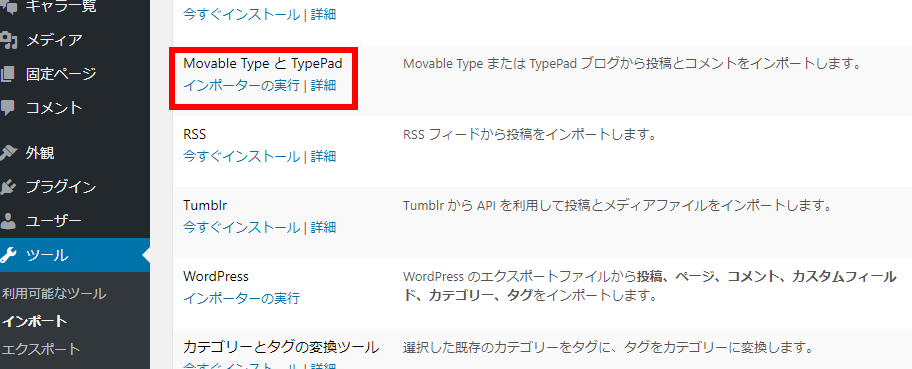
ファイルを選択して、「ファイルをアップロードしてインポート」をクリック。
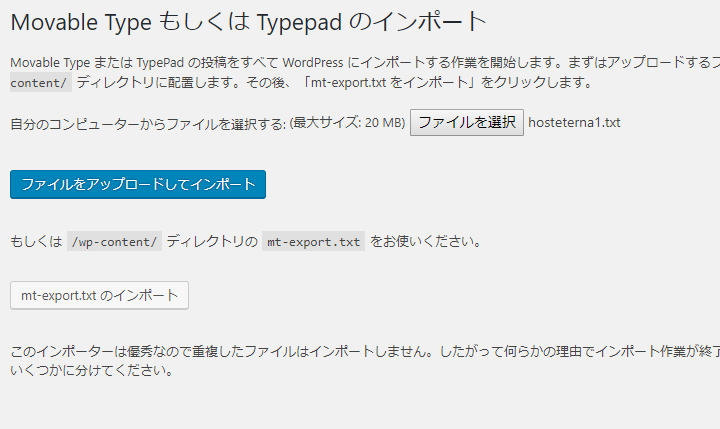
既存のユーザーに割り当てがおすすめです。実行を押すと、インポートが開始します。
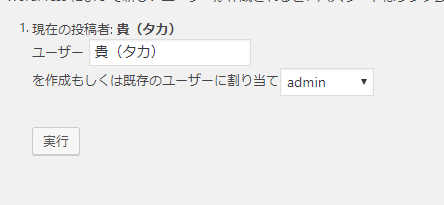
FC2ブログの画像を、WordPressへ移す
プラグインのExternal image replaceを使います。管理画面からインストールして有効化してください。
その後、ツール>外部画像置き換えをクリック。
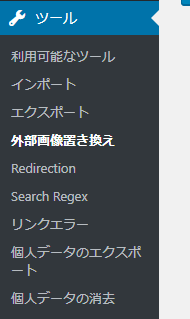
外部の画像を参照している記事一覧が表示されるので、画像をWordPressへ移行したい記事をチェックして「置き換え」をクリックしてください。
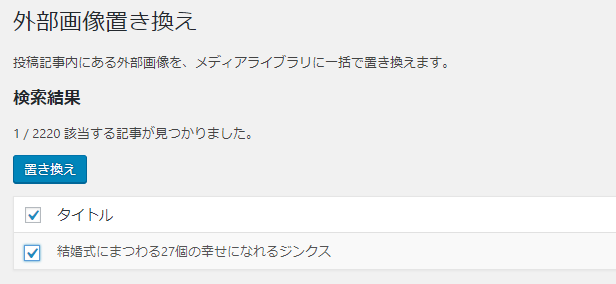
画像が多い場合は、時間がかかります。この作業が終わると、全ての画像をWordPressへ取り込み完了です。
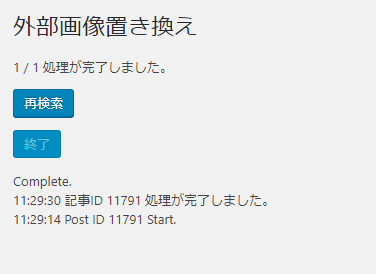
FC2ブログへのリンクを削除する
画像によっては、fc2ブログの画像ページへリンクしている場合があります。そのリンクは、functions.php へ以下のコードを記入することで一括で取り除くことが出来ます。
|
1 2 3 4 5 6 7 8 |
add_filter( 'the_content', 'attachment_image_link_remove_filter' ); function attachment_image_link_remove_filter( $content ) { $content = preg_replace( array('{<a(.*?)(fc2\.com)[^>]*><img}', '{"></a>}'), array('<img','">'), $content ); return $content; } |
因みに、[^>] は、 fc2.com と > の間に > を含まないという意味です。

コメント欄を全て閉じる
記事の移行は以上で完了なのですが、記事のコメント欄が全て開いている場合があります。その場合は、Disable Comments を使うと一括でコメント欄を閉じてくれます。
プラグインをインストールし有効化し、設定>Disable Comments をクリックしてください。
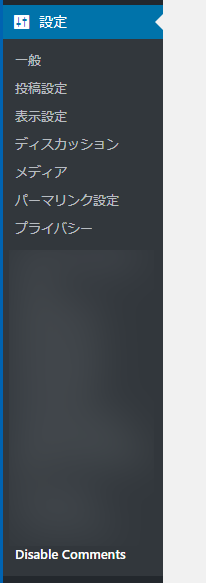
どこでもをチェックし、「変更を保存」をクリックすると、一括で全ての記事のコメント欄が閉じます。
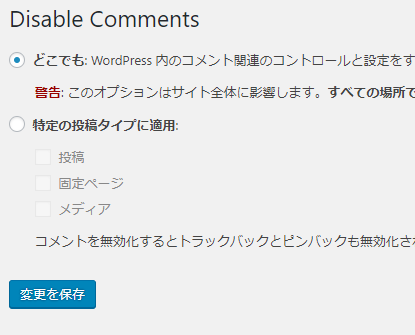
おわり
以上で移行の手続きは完了です。画像の移行回りの手順が他の記事よりも簡単だと思います。是非参考にして下さい。
おまけ
FTP接続をせずにファイルを書き換える方法
プラグイン編集を開く
管理画面の プラグイン>プラグイン編集 をクリック
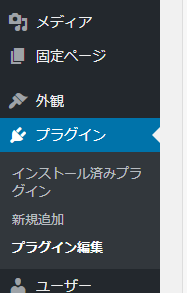
Movable Type and TypePad Importerを選択
「編集するプラグインを選択」からMovable Type and TypePad Importerを選んで「選択」をクリック
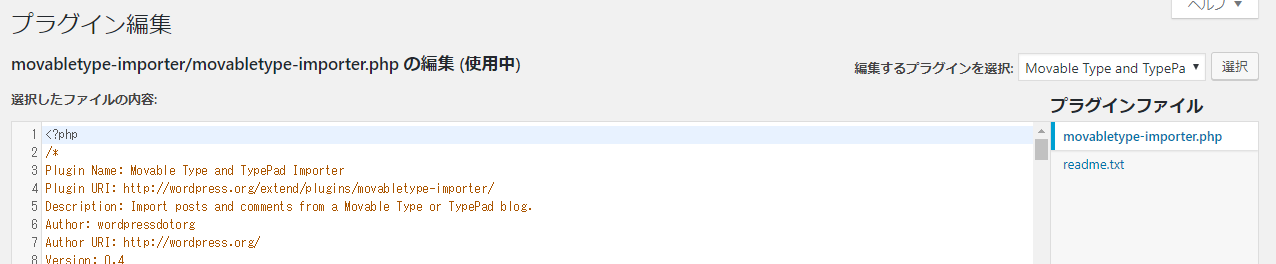
movabletype-importer.phpを開く
movabletype-importer.php を右の「プラグインファイル」からクリック。
movabletype-importer.phpの編集
455行位に、
|
1 2 |
if( !empty($line) ) $line .= "\n"; |
と書いてある箇所があります。
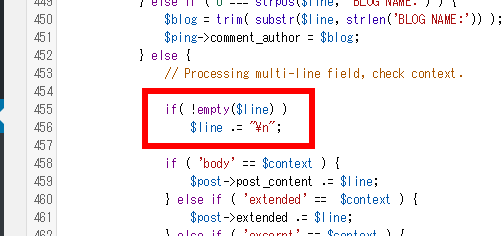
ここを、
|
1 2 3 |
//if( !empty($line) ) //$line .= "\n"; $line .= "<br />"; |
と書き換えます。
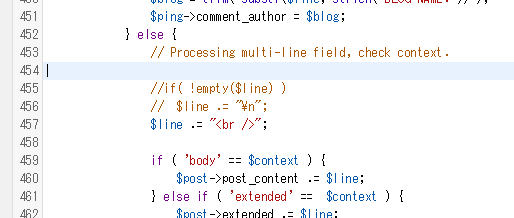
書き換えたら、下の「ファイルを更新」をクリック
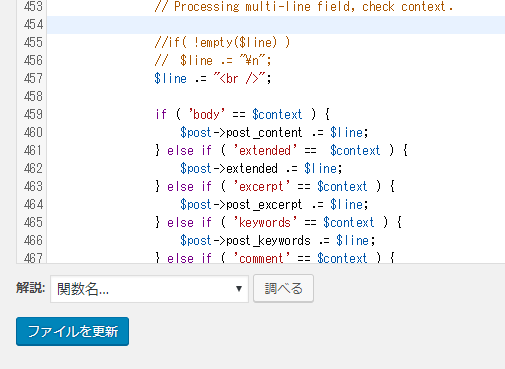
「ファイルの編集に成功しました。」と出ればOKです。
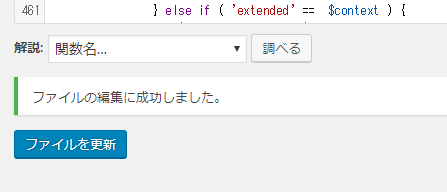
ここまで来たら、「インポートの実行」へ進んで下さい。


出張ホスト募集要項